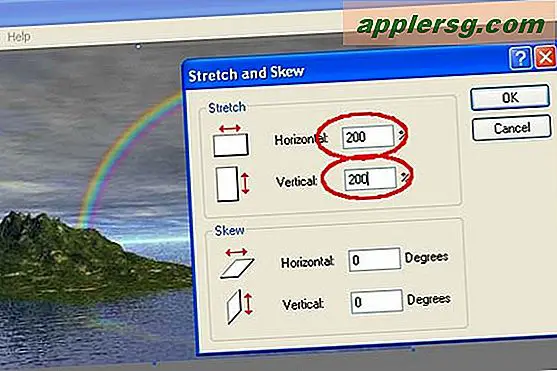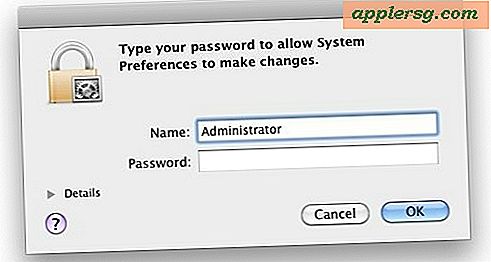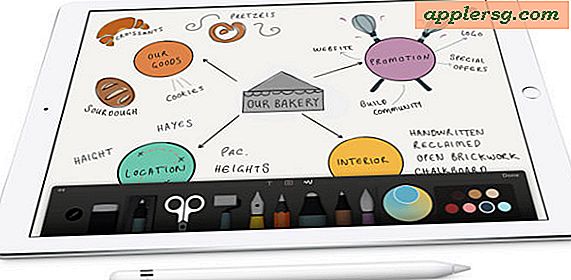वायर्ड राउटर को कैसे पाटें
यदि वायर्ड राउटर ठीक से कॉन्फ़िगर नहीं किए गए हैं, तो वे नेटवर्क के नियंत्रण के लिए निरंतर प्रतिस्पर्धा में बने रहेंगे, जिससे इंटरनेट से आपका कनेक्शन बाधित हो जाएगा। आमतौर पर एक वायर्ड राउटर को ब्रिज किया जाता है ताकि आप एक वायरलेस नेटवर्क जोड़ सकें। यदि आप अपने पूरे घर में नेटवर्क का विस्तार करना चाहते हैं तो आप दो वायर्ड राउटर को पाटना चुन सकते हैं। यदि आप कंप्यूटर और अन्य नेटवर्क उपकरणों के लिए उपलब्ध पोर्ट की संख्या में वृद्धि करना चाहते हैं तो आप दो वायर्ड राउटर को भी पाट सकते हैं।
चरण 1
वायर्ड राउटर में से एक को ईथरनेट केबल के माध्यम से अपने कंप्यूटर से कनेक्ट करें। ईथरनेट केबल एक बड़े टेलीफोन कनेक्शन के साथ केबल कॉर्ड की तरह दिखता है। अपने ब्राउज़र के एड्रेस बार में http://192.168.1.1 टाइप करके अपने राउटर सुरक्षा मेनू तक पहुंचें। अपने नेटवर्क तक पहुँचने के लिए एक उपयोगकर्ता नाम और पासवर्ड इनपुट करें। डिफ़ॉल्ट उपयोगकर्ता नाम और पासवर्ड खोजने के लिए अपने मैनुअल या अपने राउटर के नीचे देखें।
चरण दो
अपने नेटवर्क कॉन्फ़िगरेशन की मूल सेटिंग्स में स्थानीय क्षेत्र नेटवर्क (LAN) पते के साथ-साथ राउटर डीएचसीपी पूल तक पहुंचें। इन नंबरों को लिख लें, क्योंकि आपको बाद में इनकी जरूरत पड़ेगी। राउटर कॉन्फ़िगरेशन स्क्रीन से बाहर निकलें।
चरण 3
अपने दूसरे वायर्ड राउटर को ईथरनेट के माध्यम से अपने कंप्यूटर से कनेक्ट करें। दूसरे राउटर को पहले राउटर से न जोड़ें। अपना वेब ब्राउज़र खोलें और http://192.168.1.1 पर नेविगेट करें और अपना उपयोगकर्ता नाम और पासवर्ड इनपुट करें।
चरण 4
सुरक्षा स्क्रीन के वाइड एरिया नेटवर्क (WAN) भाग पर नेविगेट करें, जिसमें आपके राउटर के मॉडल के आधार पर पता लगाने के विभिन्न तरीके हो सकते हैं। इस राउटर के लिए एक आईपी एड्रेस टाइप करें जो आपके द्वारा पहले लिखी गई डीएचसीपी रेंज से बाहर है। उदाहरण के लिए, यदि आपका डीएचसीपी पूल 192.168.100-150 है, तो 192.168.1.38 जैसा डीएचसीपी पूल चुनें।
चरण 5
लैन सेटअप स्क्रीन पर नेविगेट करें और सुनिश्चित करें कि डीएचसीपी बंद है।
चरण 6
अपने वायरलेस कॉन्फ़िगरेशन सेटअप पर नेविगेट करें और पहले राउटर से एक अलग सर्विस सेट आइडेंटिफ़ायर (SSID) नाम चुनें जिसे आपने शुरू में सेट किया था। आप अपने SSID के लिए कोई भी नाम चुन सकते हैं।
चरण 7
सुरक्षा सेटिंग्स के तहत एक अलग पासवर्ड बनाएं। सुनिश्चित करें कि आपका पासवर्ड WPA सेटिंग के तहत बनाया गया है। प्रत्येक राउटर कॉन्फ़िगरेशन स्क्रीन अलग-अलग होती है, इसलिए इसे एक्सेस करने के लिए किस लिंक पर क्लिक करना है, यह जानने के लिए अपने मैनुअल को देखें। अपनी नई बदली हुई सेटिंग्स को लिखें और सेव करें।
दीवार के आउटलेट से दूसरे राउटर को अनप्लग करें। दूसरे राउटर के पीछे से चलने वाले ईथरनेट कॉर्ड को मुख्य राउटर के उपलब्ध ईथरनेट पोर्ट से कनेक्ट करें। दूसरे राउटर को वापस दीवार में प्लग करें।